अपने विंडोज पीसी के लिए अपने आईफोन या आईपैड को वेबकैम में कैसे बदलें?
यदि आपके पास एक विंडोज़(Windows) डेस्कटॉप पीसी, लैपटॉप या टैबलेट है और आपको वीडियो कॉल दर्ज करने की आवश्यकता है, तो आपके पास एक वेबकैम भी होना चाहिए। हालाँकि, यदि आपने अपने पीसी के लिए वेबकैम नहीं खरीदा है या यदि आप अपने आप को दुर्भाग्यपूर्ण स्थिति में पाते हैं जहाँ आपके लैपटॉप का वेबकैम काम नहीं कर रहा है, तो आपको वीडियो कॉल करने का एक वैकल्पिक तरीका खोजना होगा। उनमें से एक है अपने विंडोज(Windows) 10 पीसी पर अपने आईफोन या आईपैड को वेबकैम के रूप में इस्तेमाल करना। सौभाग्य से, यह एक आसान काम है, अगर आपके पास सही उपकरण हैं: एक विशेष ऐप और आपके विंडोज(Windows) 10 पीसी पर कुछ ड्राइवर। यदि आप अपने iPhone या iPad को वेबकैम में बदलना चाहते हैं, तो आपको ये सभी कदम उठाने होंगे:
नोट: क्योंकि हम (NOTE:)विंडोज 10(Windows 10) पीसी के लिए एक वेब कैमरा के रूप में एक आईफोन का उपयोग करना चाहते थे , इस गाइड में स्क्रीनशॉट आईओएस 13.4 वाले आईफोन एसई और (iPhone SE)नवंबर 2019 अपडेट(November 2019 Update) पर चलने वाले विंडोज 10(Windows 10) कंप्यूटर पर बनाए गए हैं । हालाँकि, आपको अपने iPhone (या iPad) को Windows(Windows) के पुराने संस्करणों पर भी वेबकैम के रूप में उपयोग करने में सक्षम होना चाहिए ।
विंडोज पीसी पर वेबकैम के रूप में आईफोन या आईपैड का उपयोग करने के लिए आपको क्या चाहिए:
अपने विंडोज(Windows) पीसी के लिए अपने आईफोन या आईपैड को वेबकैम में बदलने में सक्षम होने के लिए , आपको कुछ चीजों की आवश्यकता है:
सबसे पहले(First) , आपको एक आईओएस ऐप चाहिए जो आपके आईफोन या आईपैड को वेबकैम के रूप में काम कर सके। ऐप स्टोर(App Store) में ऐसे कई ऐप हैं, जो फ्री और पेड दोनों हैं। उनमें से कई को आजमाने और परीक्षण करने के बाद, जो हमें सबसे अच्छा लगा वह है एपोकैम(EpocCam) । ऐप उपयोग करने के लिए स्वतंत्र है, लेकिन इसकी कुछ सीमाएँ हैं: समर्थित अधिकतम रिज़ॉल्यूशन 640 x 480 पिक्सेल है, और iPhone या iPad का माइक्रोफ़ोन, मैनुअल फ़ोकस और टॉर्च अक्षम हैं। यह छवियों पर वॉटरमार्क और विज्ञापन भी दिखाता है। यदि आप ऐप का प्रो(Pro) संस्करण खरीदते हैं, तो आपके द्वारा उपयोग किया जाने वाला अधिकतम रिज़ॉल्यूशन 1920 x 1080 पिक्सल (1080p) तक है, माइक्रोफ़ोन, मैनुअल फ़ोकस और टॉर्च सक्षम हैं, और वॉटरमार्क और विज्ञापन हटा दिए जाते हैं।
आगे बढ़ने से पहले, आपको यह भी सुनिश्चित करना होगा कि आपका विंडोज 10 पीसी और आईफोन या आईपैड, जिसे आप वेबकैम के रूप में उपयोग करने जा रहे हैं, दोनों एक ही नेटवर्क से जुड़े हैं।
चरण 1. अपने iPhone या iPad पर EpocCam ऐप डाउनलोड और इंस्टॉल करें(EpocCam)
अपने iPhone या iPad पर, ऐप स्टोर(App Store) खोलें और इसका उपयोग EpocCam खोजने के लिए करें । ऐप का पूरा नाम एपोकैम वाईफाई वर्चुअल वेब कैमरा है,(EpocCam WiFi Virtual Webcam,) और इसके डेवलपर को किनोनी(Kinoni) कहा जाता है । जब आपको यह मिल जाए, तो इंस्टॉल(Install) या गेट(Get) बटन पर टैप करें और ऐप के डाउनलोड और इंस्टॉल होने की प्रतीक्षा करें।

अपने iPhone या iPad पर ऐप इंस्टॉल करने के बाद, अपने विंडोज 10 पीसी पर जाएं और अगला कदम उठाएं।
चरण 2. अपने विंडोज 10 पीसी पर एपोकेम ड्राइवरों को डाउनलोड और इंस्टॉल करें(EpocCam)
अपने विंडोज(Windows) पीसी पर, एक वेब ब्राउज़र खोलें और इस वेबसाइट पर जाएँ: किनोनी(Kinoni) । एक बार यह लोड हो जाने के बाद, EpocCam iOS / Android नामक अनुभाग देखें । इसमें ड्राइवरों के साथ कई लिंक हैं: विंडोज 7 और बाद(Download drivers for Windows 7 and later) के लिंक के लिए डाउनलोड ड्राइवर पर क्लिक या टैप करें।

अब आपको EpocCamInstaller[version_number].exe(EpocCamInstaller[version_number].exe) नामक एक छोटी निष्पादन योग्य फ़ाइल मिलनी चाहिए । डाउनलोड करें(Download) और इसे अपने विंडोज 10 पीसी पर कहीं सेव करें।
ओपन फाइल(Open file) पर क्लिक करें या टैप करें या फाइल एक्सप्लोरर(File Explorer) का उपयोग करें जहां आपने एक्जीक्यूटेबल को सेव किया है और उस पर डबल-क्लिक (या डबल-टैप) करें।

ड्राइवर स्थापना विज़ार्ड में केवल कुछ आसान चरण होते हैं, जिन्हें आप कुछ बार अगला(Next) दबाकर पूरा करते हैं ।

स्थापना के दौरान, विज़ार्ड आपको Kinoni से डिवाइस ड्राइवर स्थापित करने के लिए कहता है । सुनिश्चित करें कि आपने (Make)इंस्टाल(Install) दबाकर ड्राइवर इंस्टॉलेशन को मंजूरी दी है । अन्यथा, आप अपने iPhone को अपने Windows 10 PC पर वेबकैम के रूप में उपयोग नहीं कर सकते।

जब स्थापना समाप्त हो जाती है, तो हम अनुशंसा करते हैं कि आप यह सुनिश्चित करने के लिए अपने कंप्यूटर को पुनरारंभ करें कि प्रत्येक ड्राइवर उचित रूप से लोड होता है। हालांकि, ऐसा करना अनिवार्य नहीं है।
चरण 3. अपने iPhone या iPad पर EpocCam ऐप को अपने Windows 10 PC से कनेक्ट करें
अपने iPhone या iPad पर, EpocCam ऐप खोलें।
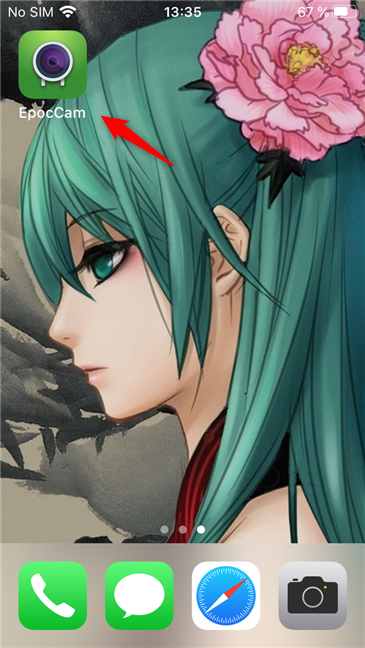
EpocCam को अपने iPhone या iPad के कैमरे तक पहुंचने दें ; अन्यथा, यह आपके iPhone को आपके PC के लिए वेबकैम में नहीं बदल सकता। OK पर टैप करें और फिर वेलकम मैसेज पढ़ें। पढ़ने के बाद, अपनी स्क्रीन पर कहीं भी टैप करें।

एक संक्षिप्त क्षण के लिए, ऐप एक स्क्रीन दिखा सकता है जिस पर आपका आईफोन या आईपैड एक ही नेटवर्क से जुड़े विंडोज 10 पीसी की खोज कर रहा है।(Windows 10)

एक बार जब यह आपके विंडोज 10 पीसी को ढूंढ लेता है, तो एपोककैम(EpocCam) तुरंत वीडियो स्ट्रीमिंग शुरू कर देता है। यदि आप ऐप के मुफ्त संस्करण का उपयोग कर रहे हैं, तो यह एक ऐसा समय भी है जब आपके आईफोन या आईपैड पर विज्ञापन दिखाए जाते हैं। आपके विंडोज 10 पीसी पर, कनेक्शन को पहली बार डेस्कटॉप नोटिफिकेशन द्वारा भी सिग्नल किया जाता है।

चरण 4. जांचें कि क्या आपके iPhone या iPad और आपके Windows 10 PC के बीच कनेक्शन ठीक से काम करता है
आपके द्वारा अपने विंडोज(Windows) पीसी पर इंस्टॉल किए गए एपोकेम(EpocCam) ड्राइवरों में एपोकेम व्यूअर(EpocCam Viewer) नामक एक ऐप भी शामिल है । यह ऐप उपयोगी है यदि आप यह जांचना चाहते हैं कि आपके आईफोन या आईपैड और आपके विंडोज 10 पीसी के बीच कनेक्शन सही तरीके से काम कर रहा है या नहीं। अपने विंडोज 10 पीसी पर एपोकेम व्यूअर(EpocCam Viewer) खोजें : इसे खोजने के लिए खोज का उपयोग करें, या स्टार्ट मेनू खोलें और (Start Menu)All apps -> Kinoni -> EpocCam Viewer पर नेविगेट करें ।
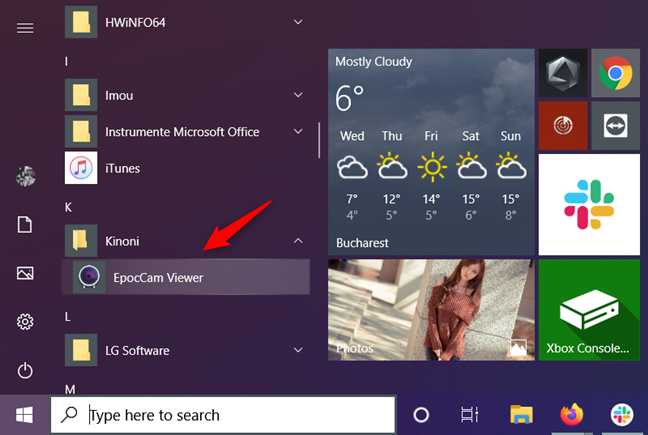
यदि एपोकेम व्यूअर(EpocCam Viewer) ऐप आपके आईफोन या आईपैड से वीडियो फीड दिखाता है, तो इसका मतलब है कि सब कुछ सेट हो गया है और इसे काम करना चाहिए।

अब आप अपने विंडोज 10 पीसी पर अपने आईफोन को वेबकैम के रूप में इस्तेमाल करना शुरू कर सकते हैं। उदाहरण के लिए, यह विंडोज 10 के कैमरा ऐप द्वारा स्वचालित रूप से पता लगाया जाता है।(Camera app)

अब आप अपने iPhone का उपयोग अपने Windows 10 PC पर Skype के लिए वेबकैम के रूप में भी कर सकते हैं।(webcam for Skype)
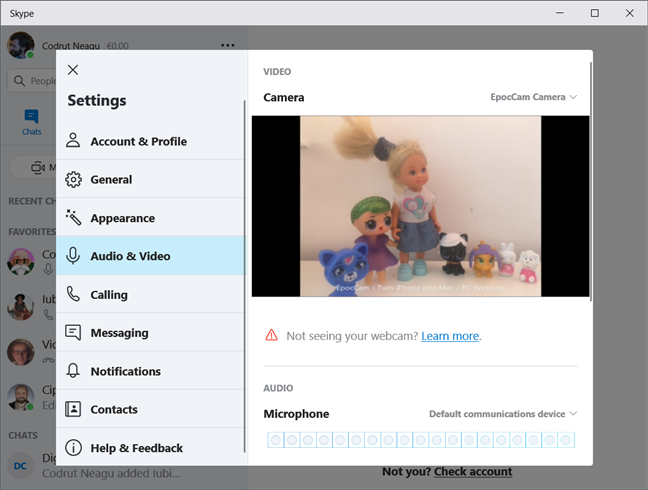
सैद्धांतिक रूप से, एपोककैम(EpocCam) अब आपको अपने विंडोज 10 पीसी पर वेबकैम के रूप में अपने आईफोन या आईपैड का उपयोग किसी भी ऐप में वेबकैम की आवश्यकता और समर्थन करने देता है। हालाँकि, कुछ ऐप्स में समस्याएँ हो सकती हैं; यदि आपको इस ऐप का उपयोग करने में परेशानी हो रही है, तो अगला लेख अनुभाग भी देखें।
यदि मेरा iPhone या iPad मेरे Windows 10 PC के लिए वेबकैम के रूप में ठीक से काम नहीं करता है तो क्या करें?
वायरलेस कनेक्शन और किसी प्रकार का अनुकरण शामिल करने वाली किसी भी चीज़ की तरह, EpocCam ऐप हमेशा अपेक्षा के अनुरूप काम नहीं कर सकता है। कुछ लोग संतुष्ट हैं, और अन्य नहीं हैं, और आप तुरंत देख सकते हैं कि यदि आप ऐप स्टोर(App Store) में ऐप के समीक्षा अनुभाग देख रहे हैं । हालाँकि, यदि आप समस्याओं का सामना करते हैं, तो भी आपको इसका उपयोग करना तुरंत नहीं छोड़ना चाहिए: आपको एपोकेम के(EpocCam's) डेवलपर्स द्वारा बनाई गई समस्या निवारण मार्गदर्शिका की जांच करनी चाहिए। आप इसे यहां पा सकते हैं: किनोनी एपोकैम ट्रबलशूटिंग(Kinoni EpocCam Troubleshooting) ।
क्या(Are) आप अपने Windows 10 उपकरणों पर वेबकैम के रूप में iPhone का उपयोग कर रहे हैं?
अब आप जानते हैं कि विंडोज 10(Windows 10) कंप्यूटर पर आईफोन या आईपैड को वेबकैम के रूप में इस्तेमाल करना कितना आसान है । क्या आपको एपोकेम(EpocCam) पसंद है और यह कैसे काम करता है? ईमानदार होने के लिए, हम मानते हैं कि सुधार की गुंजाइश है, लेकिन, जहां तक हम बता सकते हैं, एप स्टोर में (App Store)एपोकेम(EpocCam) अपनी तरह का एकमात्र "बहुत अच्छा" ऐप है । यदि आप अन्य लोगों को जानते हैं जो इससे बेहतर काम करते हैं, तो कृपया हमें नीचे टिप्पणी अनुभाग में बताएं।
Related posts
अपने फोन को विंडोज 10 से कैसे हटाएं (फोन को अनलिंक करें)
एनएफसी क्या है? एनएफसी का उपयोग कैसे करें -
मैं अपने Huawei स्मार्टफोन को विंडोज के साथ अपने कंप्यूटर से कैसे कनेक्ट करूं?
अपने पीसी के लिए वेबकैम के रूप में अपने एंड्रॉइड फोन का उपयोग कैसे करें
मैं अपने iPhone को Windows 10 के साथ अपने कंप्यूटर से कैसे कनेक्ट करूं?
मेरे पास कौन सा आईफोन है? अपने iPhone मॉडल को 3 अलग-अलग तरीकों से कैसे बताएं
माइक्रोसॉफ्ट डिस्प्ले डॉक के बिना विंडोज 10 मोबाइल पर कॉन्टिनम का उपयोग कैसे करें
विंडोज़ में ड्राइव का नाम और आइकन कैसे बदलें
अपने विंडोज 10 पीसी या डिवाइस की स्वास्थ्य रिपोर्ट प्राप्त करें, और देखें कि यह कैसा प्रदर्शन करता है
स्काइप में वेबकैम को कैसे कॉन्फ़िगर और परीक्षण करें
सभी मीडिया और उपकरणों के लिए विंडोज़ में ऑटोप्ले सेटिंग्स को वैयक्तिकृत कैसे करें
अपने एंड्रॉइड स्मार्टफोन या टैबलेट पर टूटे चार्जर और यूएसबी केबल की पहचान कैसे करें
अपने iPhone को WiFi हॉटस्पॉट के रूप में कैसे उपयोग करें
ब्लूटूथ के माध्यम से फाइलें कैसे प्राप्त करें और उन्हें विंडोज 10 मोबाइल में कैसे खोजें
लूमिया 950 या विंडोज 10 मोबाइल पर काम नहीं कर रहे प्रोजेक्ट माई स्क्रीन ऐप को ठीक करें
स्क्रैच से सिस्टम कैसे सेटअप करें: सब कुछ स्थापित करने के लिए सबसे अच्छा ऑर्डर
DirectX डायग्नोस्टिक टूल के साथ समस्याओं का निवारण कैसे करें
विंडोज 11 में गेम्स या ऐप्स के लिए डिफॉल्ट जीपीयू कैसे चुनें?
विंडोज़ में रिसोर्स मॉनिटर का उपयोग कैसे करें
क्या iPhones में NFC होता है? आप iPhone पर NFC का उपयोग कैसे करते हैं?
